Cómo ser más efectivo a la hora de escribir con tu iPhone (II)
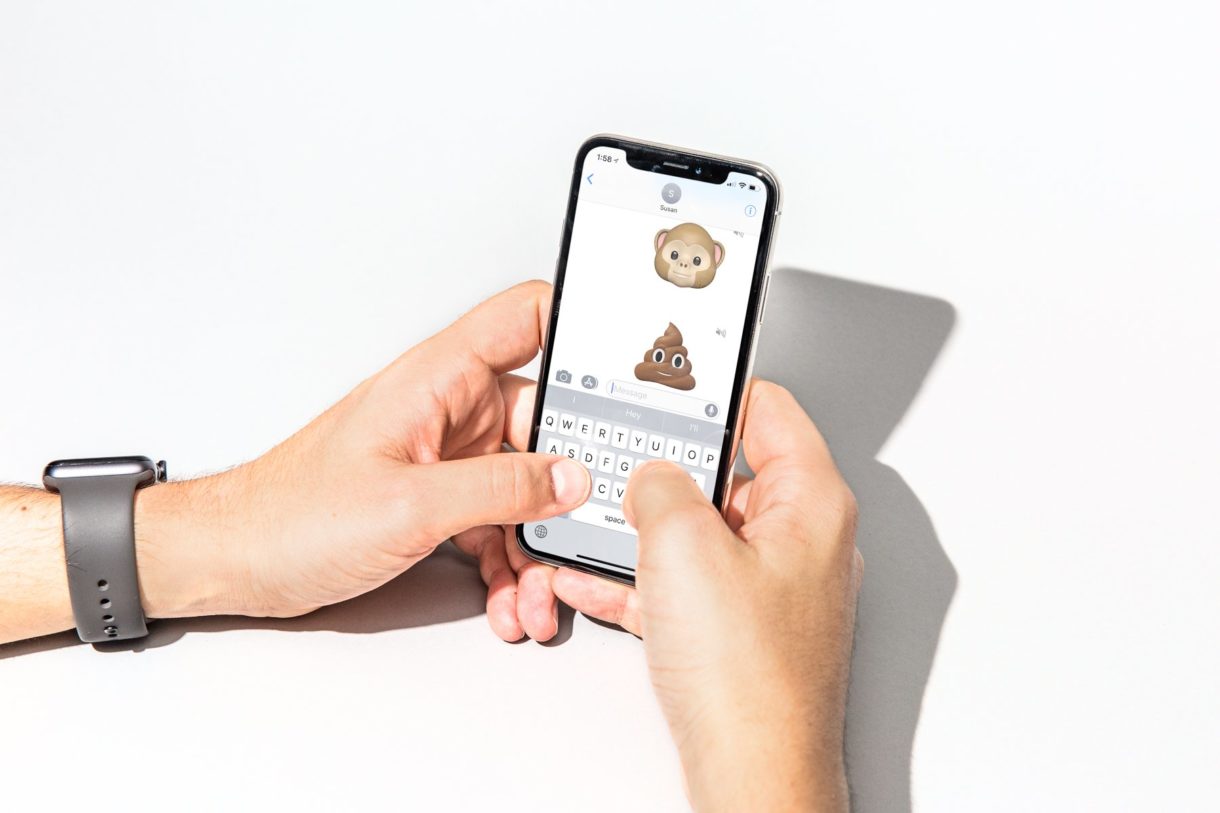
El iPhone se ha convertido en una herramienta casi imprescindible en nuestro día a día. Ya lo anunciaba el propio Steve Jobs en el histórico día de su lanzamiento, estábamos ante un teléfono, un iPod widescreen y un dispositivo de navegación por Internet. Hoy, claro, el iPhone es mucho más aún que eso, pero no ha perdido uno de los pilares de su diseño original.
Nos referimos, claro, a la escritura. A la escritura con los dedos. El santo y seña del smartphone de Apple. Hace unos días, en DescubreApple ya os mostrábamos algunos trucos y consejos para sacarle todo el partido a las posibilidades de escritura del iPhone y hoy vamos a daros un par más.
En aquel artículo os hablábamos de ayudas para mejorar nuestra velocidad y efectividad de tecleo eligiendo opciones como adaptar el teclado a su uso con una sola mano o sustituir el teclado en sí por el dictado de voz. Todas esas soluciones seguían dependiendo de las palabras, pero también existe una alternativa que nos ahorra tiempo: los Animoji.
En las ocasiones en la que un texto no es suficiente para expresar todo lo que se quiere decir y ahí están los Animoji para multiplicar las posibilidades. A veces, un Animoji vale más que mil palabras, podríamos decir.

Para enviar un Animoji con el iPhone X tenemos que abrir la app Mensajes e ir a la conversación deseada o a enviar un mensaje nuevo. Pulsaremos a continuación el icono de las apps que está junto a la ventana de escribir el mensaje, seleccionamos el icono de Animoji y elegimos uno de ellos.
Ya sólo queda pulsar el botón de grabar y cuando esté listo el mensaje, enviarlo. Los Animoji se pueden enviar desde la app Mensajes a otros dispositivos iOS como el iPhone o el iPad, pero también a un Mac y a otros dispositivos vía MMS.
También podemos convertir el teclado en un trackpad. Gracias a la tecnología 3D Touch, el teclado del iPhone se puede convertir en un trackpad con el que mover el cursor fácilmente por los correos, los mensajes, las notas y demás. Es tan sencillo como apoyar el dedo sobre el teclado manteniendo la presión sobre la pantalla y moverlo para desplazar el cursor a cualquier parte.
Comentarios cerrados


 Cómo transferir fotos de tu iPhone a tu PC Windows o Mac
Cómo transferir fotos de tu iPhone a tu PC Windows o Mac  iOS 17: Novedades, trucos y consejos para aprovechar al máximo tu dispositivo
iOS 17: Novedades, trucos y consejos para aprovechar al máximo tu dispositivo  La revolución del M2: Análisis detallado del nuevo chip de Apple
La revolución del M2: Análisis detallado del nuevo chip de Apple